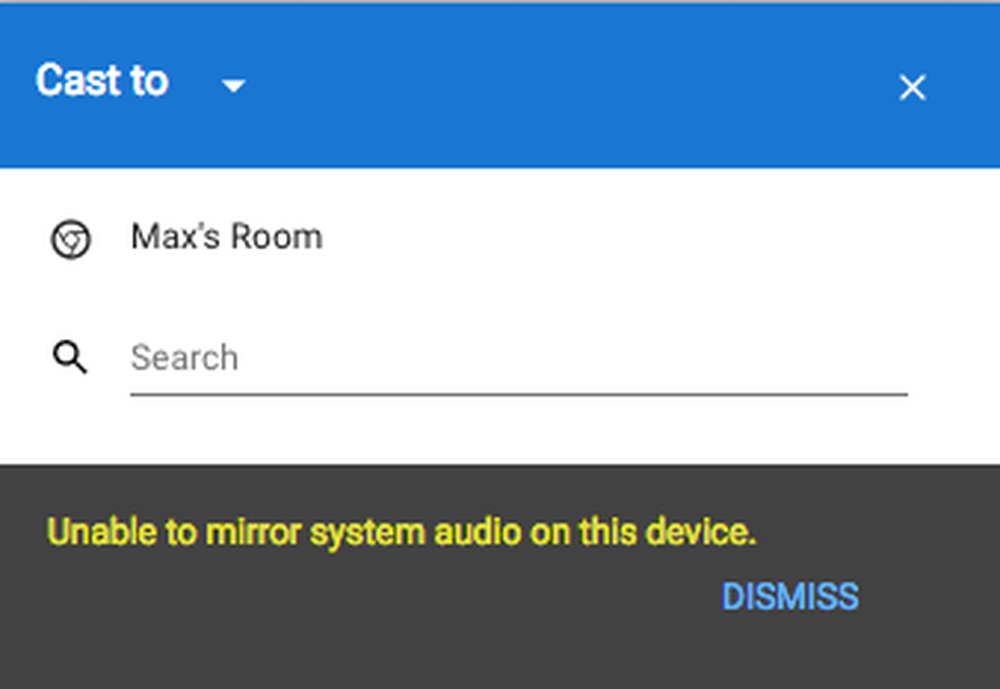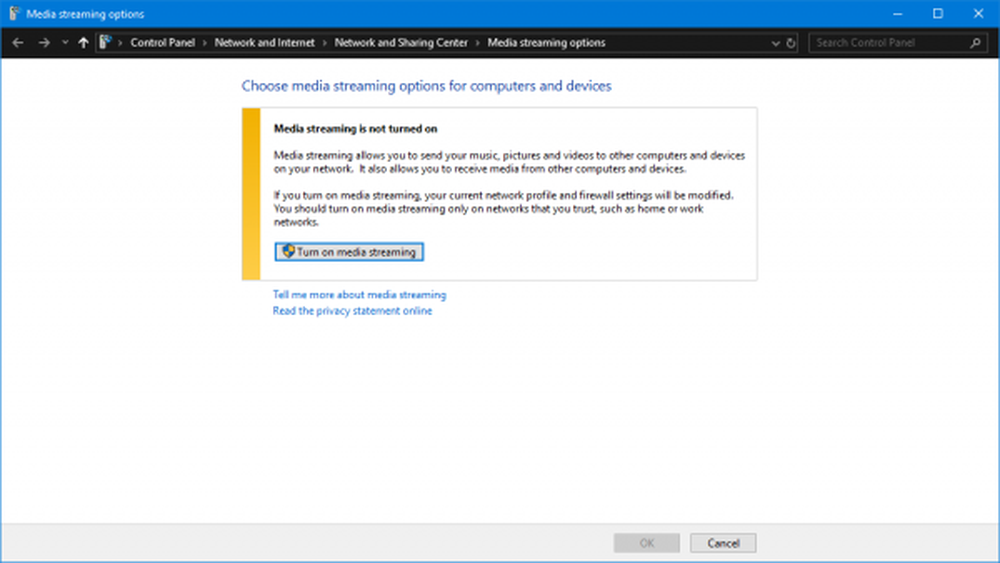Chromecast-Tipp Neustart oder Wiederherstellung der Werkseinstellungen

 In diesem Jahr gab es einige interessante Neuigkeiten zu Google Chromecast, die aus Google I / O stammen. In Kürze können Sie Ihr Android-Gerät auf den großen Bildschirm spiegeln, ohne WLAN wirken, den Bildschirmschoner anpassen und vieles mehr.
In diesem Jahr gab es einige interessante Neuigkeiten zu Google Chromecast, die aus Google I / O stammen. In Kürze können Sie Ihr Android-Gerät auf den großen Bildschirm spiegeln, ohne WLAN wirken, den Bildschirmschoner anpassen und vieles mehr.Diese neuen Funktionen sollen in den kommenden Wochen erscheinen. Aber bis sie tatsächlich ausgerollt sind und auch danach, sehen Sie hier ein paar Tipps zur Fehlerbehebung, die Sie möglicherweise kennen - einen Neustart oder Zurücksetzen Ihres Chromecast auf die Werkseinstellungen.
Starten Sie Chromecast von App neu
Neulich hatte ich Probleme, eine Verbindung zu meinem Chromecast herzustellen, indem ich meine Lieblings-App zum Streamen lokaler Videos, Videostream Premium, sowie andere Apps von meinem Nexus 7 verwendete.
Ich setzte es wieder auf den HDMI-Anschluss an der Rückseite meines A / V-Receivers und versuchte die Stromversorgung des Radios… nichts hat funktioniert… es wurde immer noch nicht erkannt… sogar von meinem Fernseher - ich bekam nur die Meldung „Kein Signal“.
Dann fiel mir ein, dass die Chromecast-App auf meinem Nexus 7 hilfreich sein könnte. Wenn Sie in einer ähnlichen Situation sind, starten Sie die Chromecast-App von Ihrem Android- oder iOS-Gerät aus und warten Sie, bis Ihr Chromecast gefunden wird.
Wählen Sie dann unter Einstellungen die Option Chromecast neu starten. Wenn dies nicht funktioniert, wählen Sie Factory Reset Chromecast.

In meinem Fall hat es einfach funktioniert, von der App aus neu zu starten, und es funktioniert jetzt genauso gut wie zuvor. Warum es so funktioniert hat und nicht nachdem es physikalisch entfernt und wieder angeschlossen wurde, weiß ich nicht. Aber manchmal müssen Sie mit Tech die Methode "Reiben Sie den Kopf und klopfen Sie Ihren Bauch" verwenden.
Chromecast zurücksetzen
Wenn Sie sich nicht an einem Punkt befinden, an dem Ihr Smartphone oder Tablet Ihren Chromecast nicht sehen kann, können Sie ihn zurücksetzen. Dazu müssen Sie die physische Taste, die sich neben dem Micro-USB-Anschluss befindet, 25 Sekunden lang gedrückt halten oder bis das Dauerlicht zu blinken beginnt.
Laden Sie die Chromecast-App für Android herunter
Laden Sie die Chromecast-App für iOS herunter